- Як відновити закладки в Google Chrome і Mozilla Firefox Читайте, де і як зберігаються закладки браузера....
- Mozilla Firefox
- Відновлення закладок без бекапа
- Як відновити закладки в Google Chrome і Mozilla Firefox
- Google Chrome
- Mozilla Firefox
- Відновлення закладок без бекапа
- Як відновити закладки в Google Chrome і Mozilla Firefox
- Google Chrome
- Mozilla Firefox
- Відновлення закладок без бекапа
Як відновити закладки в Google Chrome і Mozilla Firefox
Читайте, де і як зберігаються закладки браузера. Що таке файл закладок, де він розташований і як його відновити. І Google Chrome і Mozilla Firefox можуть відновлювати закладки які були видалені. Але у випадку з Chrome все буде складніше. Chrome містить один прихований резервний файл закладок. Цей файл може бути відновлений тільки вручну і нерідко буває перезаписан.

З Firefox все простіше. Диспетчер закладок Firefox має функцію скасування дії. Firefox здійснює регулярні автоматичні копії закладок. Він їх зберігає кілька днів і дозволяє легко відновити без пошуку по прихованим папок.
зміст:
- Як відновити закладки Google Chrome;
- Як відновити закладки Mozilla Firefox;
- Відновлення закладок без бекапа.
Google Chrome
У Диспетчері закладок Chrome не передбачена функція відміни дії. При випадковому натисканні можна видалити цілу папку з закладками і не мати можливості відновити їх. Про інші причини втрати даних читайте в статті: Десять способів розлучитися з даними . Якщо ви зробили резервну копію з можливістю експорту, можна її імпортувати - але резервна копія може бути вже не актуальною (застарілої).
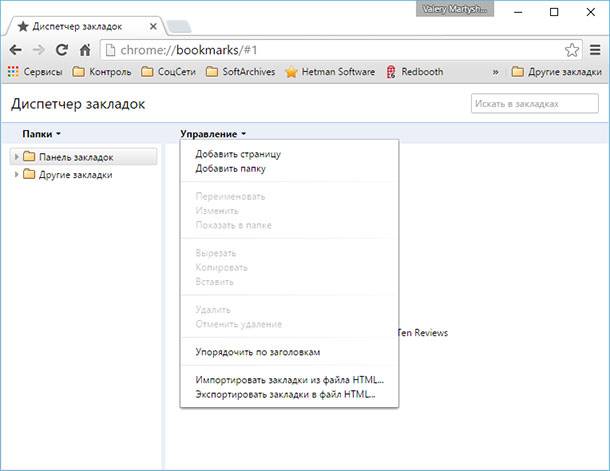
По-перше, не Перезапускайте Chrome. Якщо ж ви його все-таки закрили, нехай залишається закритим. Chrome зберігає єдину копію файлу закладок, який перезаписує при кожному запуску. Запустіть Windows Explorer і внесіть наступну адресу в адресний рядок, змінивши "NAME" на ім'я вашого облікового запису Windows: C: \ Users \ NAME \ AppData \ Local \ Google \ Chrome \ User Data \ Default.
Папка містить два файли закладок - Bookmarks and Bookmarks.bak. Bookmarks.bak - це найсвіжіша резервна копія, яка оновлена при останньому запуску браузера.
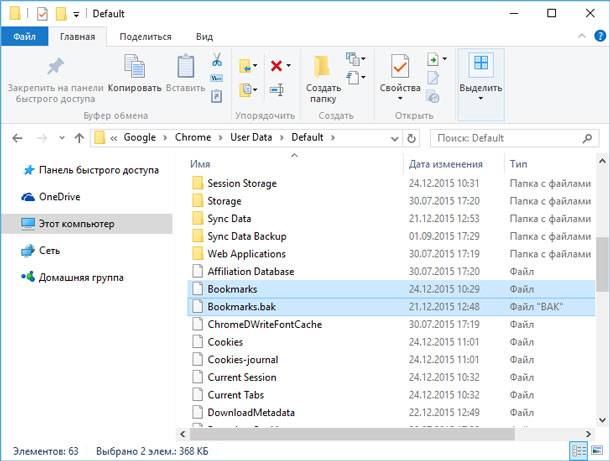
Якщо ви не побачили .bak файл, а тільки два файли з назвою Bookmarks, клікніть на меню Файл і виберіть Параметри.
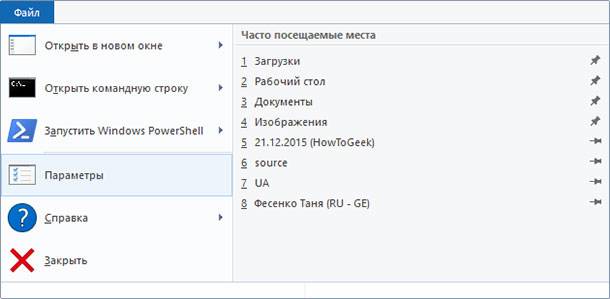
У вікні Властивості папки натисніть вкладку Вид і зніміть прапорець з опції «Приховувати розширення для зареєстрованих типів файлів». Тепер ви зможете бачити раннє приховане розширення .bak.
Для відновлення резервної копії, закрийте всі відкриті вікна браузера Chrome. Після цього видаліть файл Bookmarks і перейменуйте Bookmarks.bak в Bookmarks.
Коли ви відкриєте Chrome ви побачите раннє вилучені закладки. Все закладки, зроблені після останнього включення Chrome пропадуть.
Mozilla Firefox
У користувачів Firefox з цим набагато простіше. Якщо ви видалили закладку або папку з закладками, клікніть меню Управління та виберіть Скасувати для скасування видалення. Можна також використовувати поєднання клавіш Ctrl-Z. Якщо у вас вже відкрито вікно бібліотеки закладок, виберіть Меню і натисніть Закладки, для того щоб відкрити їх.
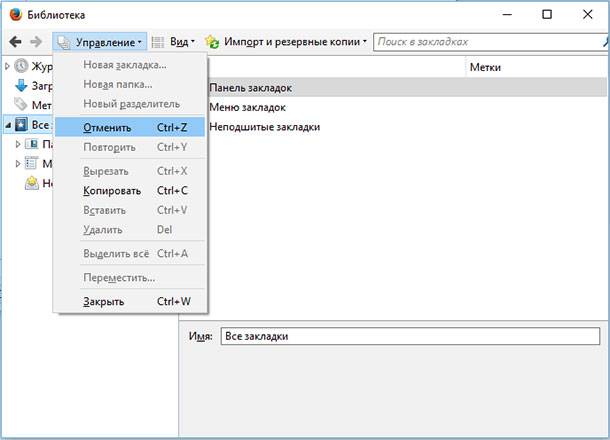
Якщо закладки були видалені кілька днів тому, використовуйте підменю Відновити резервну копію в закладці Імпорт та резервні копії. Firefox автоматично створює резервну копію закладок кожен день і зберігає її кілька днів.
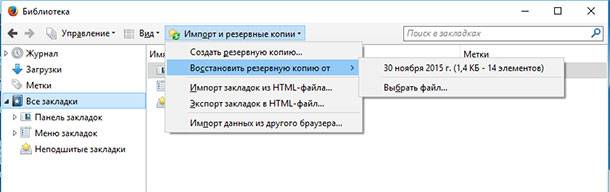
Відновлення резервної копії повністю замінить існуючі закладки на закладки з резервної копії. Тобто, все закладки, які були зроблені після моменту створення резервної копії буде втрачено.
Щоб уникнути втрати важливих закладок можна використовувати опцію Експорт Закладок в HTML перед відновленням резервної копії. Після відновлення резервної копії можна імпортувати HTML-файл або відкрити його в Firefox.
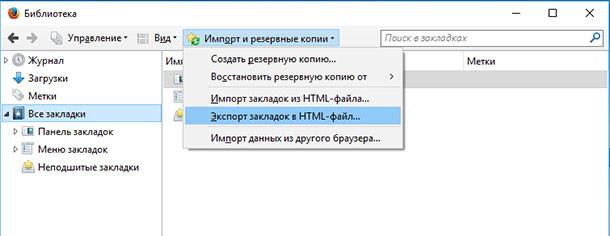
Якщо для вас дуже важливі ваші закладки, то хорошим варіантів для їх безпеки є регулярне метою створення резервної копії з використанням функції Експорту в менеджері закладок браузера. І якщо ви зіткнетеся з втратою закладок або виходом з ладу жорсткого диска , Ви завжди зможете відновити їх з резервної копії використовуючи опцію імпорту за допомогою будь-якого веб-браузера.
Відновлення закладок без бекапа
Але це складно і не завжди зручно, а також можна елементарно забути вчасно зробити резервну копію файлу. У такому випадку існує ще один універсальний варіант для обох браузерів, Google Chrome і Mozilla Firefox.
Файл бібліотеки закладок браузера можна відновити за допомогою програм для відновлення даних! А чому б і ні? Адже файл бібліотеки закладок браузера - це такий же файл, як і будь-який інший, а значить до нього також застосовні всі функції програм для відновлення файлів .
У разі втрати файлу бібліотеки закладок браузера запускаємо Hetman Partition Recovery, скануємо диск, на якому встановлений браузер (як правило це диск С), і відновлюємо його. Після чого просто поміщаємо файл з закладками в відповідну папку браузера і запускаємо його.

Завдання вирішена - закладки відновлені!
Як відновити закладки в Google Chrome і Mozilla Firefox
Читайте, де і як зберігаються закладки браузера. Що таке файл закладок, де він розташований і як його відновити. І Google Chrome і Mozilla Firefox можуть відновлювати закладки які були видалені. Але у випадку з Chrome все буде складніше. Chrome містить один прихований резервний файл закладок. Цей файл може бути відновлений тільки вручну і нерідко буває перезаписан.

З Firefox все простіше. Диспетчер закладок Firefox має функцію скасування дії. Firefox здійснює регулярні автоматичні копії закладок. Він їх зберігає кілька днів і дозволяє легко відновити без пошуку по прихованим папок.
зміст:
- Як відновити закладки Google Chrome;
- Як відновити закладки Mozilla Firefox;
- Відновлення закладок без бекапа.
Google Chrome
У Диспетчері закладок Chrome не передбачена функція відміни дії. При випадковому натисканні можна видалити цілу папку з закладками і не мати можливості відновити їх. Про інші причини втрати даних читайте в статті: Десять способів розлучитися з даними . Якщо ви зробили резервну копію з можливістю експорту, можна її імпортувати - але резервна копія може бути вже не актуальною (застарілої).
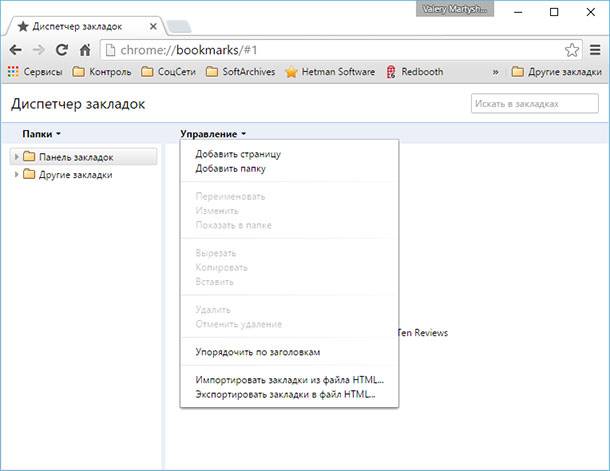
По-перше, не Перезапускайте Chrome. Якщо ж ви його все-таки закрили, нехай залишається закритим. Chrome зберігає єдину копію файлу закладок, який перезаписує при кожному запуску. Запустіть Windows Explorer і внесіть наступну адресу в адресний рядок, змінивши "NAME" на ім'я вашого облікового запису Windows: C: \ Users \ NAME \ AppData \ Local \ Google \ Chrome \ User Data \ Default.
Папка містить два файли закладок - Bookmarks and Bookmarks.bak. Bookmarks.bak - це найсвіжіша резервна копія, яка оновлена при останньому запуску браузера.
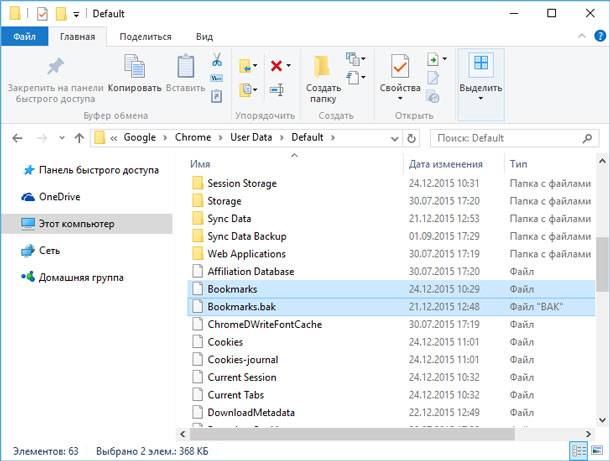
Якщо ви не побачили .bak файл, а тільки два файли з назвою Bookmarks, клікніть на меню Файл і виберіть Параметри.
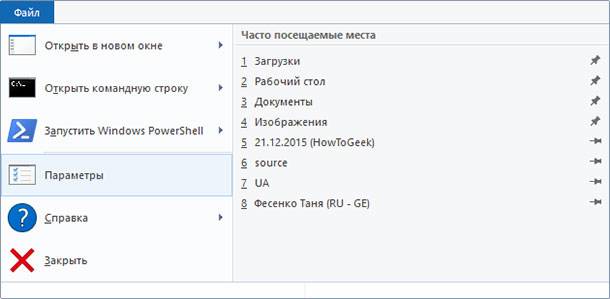
У вікні Властивості папки натисніть вкладку Вид і зніміть прапорець з опції «Приховувати розширення для зареєстрованих типів файлів». Тепер ви зможете бачити раннє приховане розширення .bak.
Для відновлення резервної копії, закрийте всі відкриті вікна браузера Chrome. Після цього видаліть файл Bookmarks і перейменуйте Bookmarks.bak в Bookmarks.
Коли ви відкриєте Chrome ви побачите раннє вилучені закладки. Все закладки, зроблені після останнього включення Chrome пропадуть.
Mozilla Firefox
У користувачів Firefox з цим набагато простіше. Якщо ви видалили закладку або папку з закладками, клікніть меню Управління та виберіть Скасувати для скасування видалення. Можна також використовувати поєднання клавіш Ctrl-Z. Якщо у вас вже відкрито вікно бібліотеки закладок, виберіть Меню і натисніть Закладки, для того щоб відкрити їх.
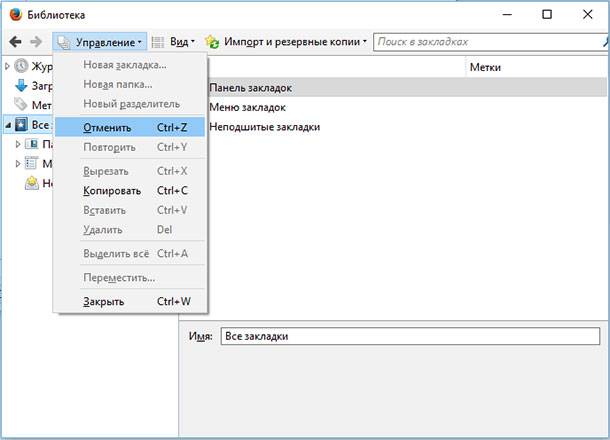
Якщо закладки були видалені кілька днів тому, використовуйте підменю Відновити резервну копію в закладці Імпорт та резервні копії. Firefox автоматично створює резервну копію закладок кожен день і зберігає її кілька днів.
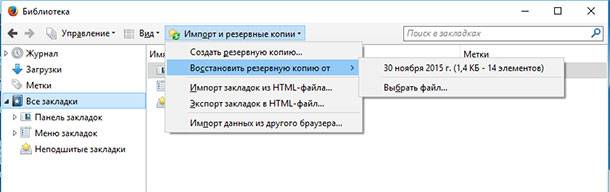
Відновлення резервної копії повністю замінить існуючі закладки на закладки з резервної копії. Тобто, все закладки, які були зроблені після моменту створення резервної копії буде втрачено.
Щоб уникнути втрати важливих закладок можна використовувати опцію Експорт Закладок в HTML перед відновленням резервної копії. Після відновлення резервної копії можна імпортувати HTML-файл або відкрити його в Firefox.
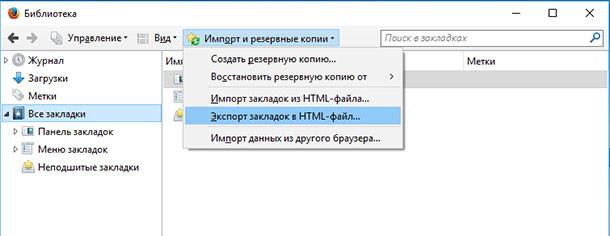
Якщо для вас дуже важливі ваші закладки, то хорошим варіантів для їх безпеки є регулярне метою створення резервної копії з використанням функції Експорту в менеджері закладок браузера. І якщо ви зіткнетеся з втратою закладок або виходом з ладу жорсткого диска , Ви завжди зможете відновити їх з резервної копії використовуючи опцію імпорту за допомогою будь-якого веб-браузера.
Відновлення закладок без бекапа
Але це складно і не завжди зручно, а також можна елементарно забути вчасно зробити резервну копію файлу. У такому випадку існує ще один універсальний варіант для обох браузерів, Google Chrome і Mozilla Firefox.
Файл бібліотеки закладок браузера можна відновити за допомогою програм для відновлення даних! А чому б і ні? Адже файл бібліотеки закладок браузера - це такий же файл, як і будь-який інший, а значить до нього також застосовні всі функції програм для відновлення файлів .
У разі втрати файлу бібліотеки закладок браузера запускаємо Hetman Partition Recovery, скануємо диск, на якому встановлений браузер (як правило це диск С), і відновлюємо його. Після чого просто поміщаємо файл з закладками в відповідну папку браузера і запускаємо його.

Завдання вирішена - закладки відновлені!
Як відновити закладки в Google Chrome і Mozilla Firefox
Читайте, де і як зберігаються закладки браузера. Що таке файл закладок, де він розташований і як його відновити. І Google Chrome і Mozilla Firefox можуть відновлювати закладки які були видалені. Але у випадку з Chrome все буде складніше. Chrome містить один прихований резервний файл закладок. Цей файл може бути відновлений тільки вручну і нерідко буває перезаписан.

З Firefox все простіше. Диспетчер закладок Firefox має функцію скасування дії. Firefox здійснює регулярні автоматичні копії закладок. Він їх зберігає кілька днів і дозволяє легко відновити без пошуку по прихованим папок.
зміст:
- Як відновити закладки Google Chrome;
- Як відновити закладки Mozilla Firefox;
- Відновлення закладок без бекапа.
Google Chrome
У Диспетчері закладок Chrome не передбачена функція відміни дії. При випадковому натисканні можна видалити цілу папку з закладками і не мати можливості відновити їх. Про інші причини втрати даних читайте в статті: Десять способів розлучитися з даними . Якщо ви зробили резервну копію з можливістю експорту, можна її імпортувати - але резервна копія може бути вже не актуальною (застарілої).
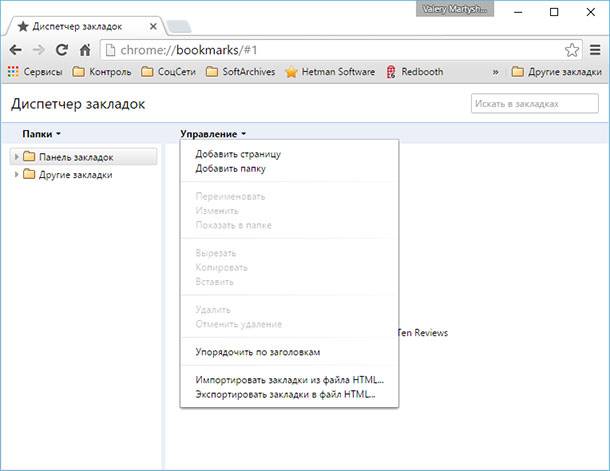
По-перше, не Перезапускайте Chrome. Якщо ж ви його все-таки закрили, нехай залишається закритим. Chrome зберігає єдину копію файлу закладок, який перезаписує при кожному запуску. Запустіть Windows Explorer і внесіть наступну адресу в адресний рядок, змінивши "NAME" на ім'я вашого облікового запису Windows: C: \ Users \ NAME \ AppData \ Local \ Google \ Chrome \ User Data \ Default.
Папка містить два файли закладок - Bookmarks and Bookmarks.bak. Bookmarks.bak - це найсвіжіша резервна копія, яка оновлена при останньому запуску браузера.
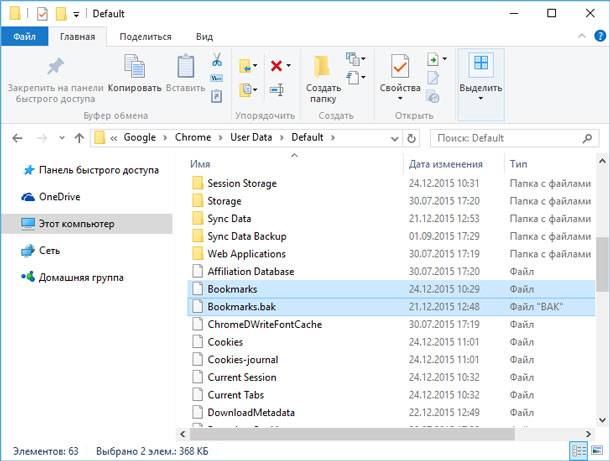
Якщо ви не побачили .bak файл, а тільки два файли з назвою Bookmarks, клікніть на меню Файл і виберіть Параметри.
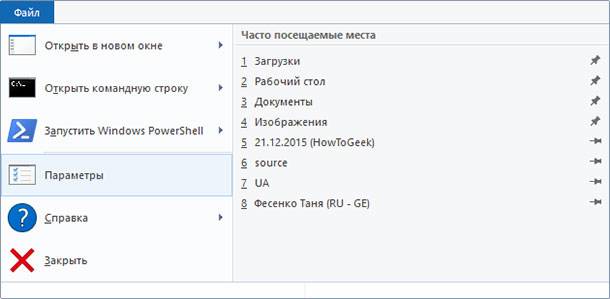
У вікні Властивості папки натисніть вкладку Вид і зніміть прапорець з опції «Приховувати розширення для зареєстрованих типів файлів». Тепер ви зможете бачити раннє приховане розширення .bak.
Для відновлення резервної копії, закрийте всі відкриті вікна браузера Chrome. Після цього видаліть файл Bookmarks і перейменуйте Bookmarks.bak в Bookmarks.
Коли ви відкриєте Chrome ви побачите раннє вилучені закладки. Все закладки, зроблені після останнього включення Chrome пропадуть.
Mozilla Firefox
У користувачів Firefox з цим набагато простіше. Якщо ви видалили закладку або папку з закладками, клікніть меню Управління та виберіть Скасувати для скасування видалення. Можна також використовувати поєднання клавіш Ctrl-Z. Якщо у вас вже відкрито вікно бібліотеки закладок, виберіть Меню і натисніть Закладки, для того щоб відкрити їх.
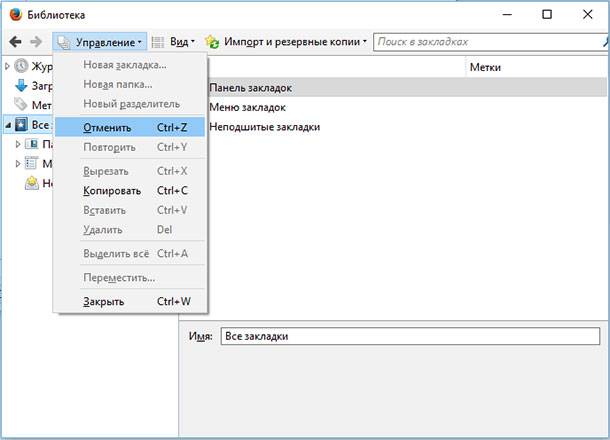
Якщо закладки були видалені кілька днів тому, використовуйте підменю Відновити резервну копію в закладці Імпорт та резервні копії. Firefox автоматично створює резервну копію закладок кожен день і зберігає її кілька днів.
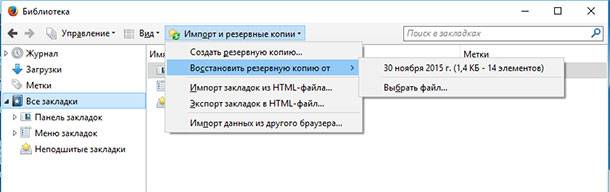
Відновлення резервної копії повністю замінить існуючі закладки на закладки з резервної копії. Тобто, все закладки, які були зроблені після моменту створення резервної копії буде втрачено.
Щоб уникнути втрати важливих закладок можна використовувати опцію Експорт Закладок в HTML перед відновленням резервної копії. Після відновлення резервної копії можна імпортувати HTML-файл або відкрити його в Firefox.
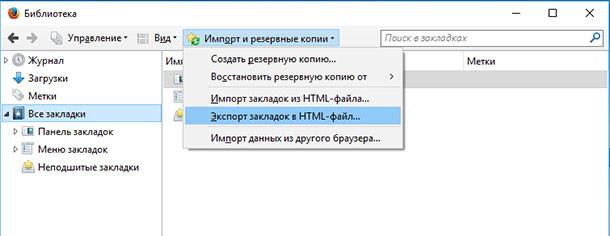
Якщо для вас дуже важливі ваші закладки, то хорошим варіантів для їх безпеки є регулярне метою створення резервної копії з використанням функції Експорту в менеджері закладок браузера. І якщо ви зіткнетеся з втратою закладок або виходом з ладу жорсткого диска , Ви завжди зможете відновити їх з резервної копії використовуючи опцію імпорту за допомогою будь-якого веб-браузера.
Відновлення закладок без бекапа
Але це складно і не завжди зручно, а також можна елементарно забути вчасно зробити резервну копію файлу. У такому випадку існує ще один універсальний варіант для обох браузерів, Google Chrome і Mozilla Firefox.
Файл бібліотеки закладок браузера можна відновити за допомогою програм для відновлення даних! А чому б і ні? Адже файл бібліотеки закладок браузера - це такий же файл, як і будь-який інший, а значить до нього також застосовні всі функції програм для відновлення файлів .
У разі втрати файлу бібліотеки закладок браузера запускаємо Hetman Partition Recovery, скануємо диск, на якому встановлений браузер (як правило це диск С), і відновлюємо його. Після чого просто поміщаємо файл з закладками в відповідну папку браузера і запускаємо його.

Завдання вирішена - закладки відновлені!
А чому б і ні?А чому б і ні?
А чому б і ні?

